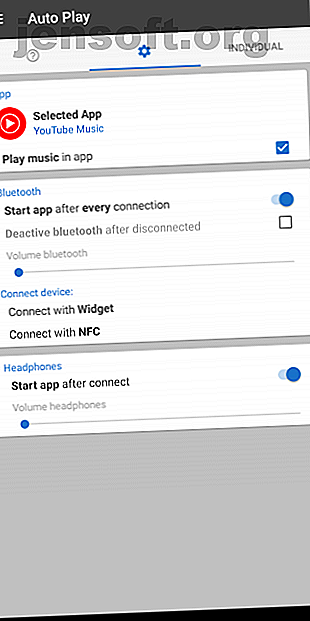
Öffnen von Apps beim Anschließen von Kopfhörern unter Android
Werbung
Wahrscheinlich starten Sie die Musik-App Ihrer Wahl, sobald Sie Ihre Kopfhörer anschließen oder anschließen. Aus irgendeinem Grund verfügt Android jedoch immer noch nicht über eine native Funktion, um diesen Prozess zu automatisieren.
Glücklicherweise können Sie mit einigen Apps von Drittanbietern automatisch alle Apps auf Ihrem Telefon öffnen, wenn Sie Ihre kabelgebundenen oder kabellosen Kopfhörer anschließen. Schauen wir uns dazu die beiden besten Apps an und wie man sie konfiguriert.
Methode 1: Die AutoPlay-App


AutoPlay ist eine kostenlose App, mit der Sie jede gewünschte App starten können, wenn Sie Ihr Audio-Zubehör anschließen. Es funktioniert mit einer Reihe von Geräten, von einfachen kabelgebundenen Kopfhörern bis hin zu Bluetooth-Lautsprechern. Der Vorgang ist einfach: Da AutoPlay über eine nützliche Benutzeroberfläche verfügt, sollten Sie in kürzester Zeit einsatzbereit sein.
Download: AutoPlay (Kostenlos)
So öffnen Sie Apps automatisch mit AutoPlay
- Einmal geöffnet, finden Sie die meisten Optionen, die Sie benötigen, direkt auf der Homepage.
- Wählen Sie oben die App aus, die Sie öffnen möchten, wenn Sie ein Audiogerät anschließen. Durch Tippen auf diese Schaltfläche wird die Liste aller installierten Apps angezeigt.
- Aus Gründen der Effizienz zeigt AutoPlay standardmäßig nicht alle Apps auf Ihrem Telefon an. Wenn die gesuchte App nicht angezeigt wird, tippen Sie unten auf die Schaltfläche Alle Apps .
- Sie können eine beliebige App auswählen - es muss kein Musikdienst sein.
- Als nächstes gibt es ein Kontrollkästchen, mit dem Sie AutoPlay darüber informieren können, ob Sie möchten, dass auch automatisch Musik abgespielt wird. Wenn Sie diese Option aktivieren, startet AutoPlay die letzte Wiedergabeliste, die Sie gehört haben, sobald die App gestartet wird.
Das ist alles, was Sie für AutoPlay tun müssen, um Apps selbst zu starten. Es gibt jedoch eine Handvoll zusätzlicher Funktionen, die Sie möglicherweise als nützlich erachten.
Anpassung und andere Einstellungen
Unter dem oberen Bereich sehen Sie spezielle Bedienfelder für kabelgebundene und kabellose Geräte. Sie können für jeden einzelne Audiopegel definieren. Die automatische Wiedergabe speichert diese Einstellungen und passt die Medienlautstärke an, wenn Sie das Gerät anschließen.
Die App kann Bluetooth auch ausschalten, nachdem Sie ein drahtloses Zubehörteil getrennt haben. AutoPlay bietet sogar schnelle Widgets, mit denen Sie sofort eine Verbindung zu einem bestimmten Bluetooth-Gerät herstellen können. Um eine hinzuzufügen, drücken Sie lange auf Ihrem Startbildschirm, tippen Sie auf Widgets und ziehen Sie das AutoPlay-Widget an die gewünschte Stelle.
Legen Sie separate Einstellungen für verschiedene Bluetooth-Kopfhörer fest


Auf der rechten Registerkarte mit dem Titel Individuell können Sie unabhängige Einstellungen für verschiedene Bluetooth-Kopfhörer festlegen. Dazu gehören die Lautstärke und die automatische Musikwiedergabe. Um dies zu ändern, drücken Sie einfach das schwebende Plus-Symbol und wählen Sie das Gerät aus. Beachten Sie, dass Sie das Gerät bereits mit Ihrem Telefon gekoppelt haben müssen, damit dies funktioniert.
AutoPlay ist nicht auf Kabel- und Bluetooth-Kopfhörer beschränkt. Es ist auch mit NFC-Zubehör kompatibel. Zusammen mit dem, was wir besprochen haben, verfügt die App über ein Sofort-Widget, mit dem Sie eine Verbindung zu NFC-Geräten herstellen und Musik abspielen können.
Methode 2: Die Bluetooth Volume Control App


Während AutoPlay die Arbeit erledigt, verfügt es über eine Barebone-Oberfläche, die sich manchmal einschränkend anfühlt. Wenn Sie sich nur für die Automatisierung von drahtlosen Kopfhörern interessieren, gibt es eine bessere App für diesen Job. Es heißt Bluetooth Volume Control und bietet neben einem modernen Design eine Reihe cleverer Funktionen für ein flüssiges Erlebnis.
Wie der Name schon sagt, ist diese App ausschließlich für Bluetooth-Zubehör gedacht. Wie bei der automatischen Wiedergabe kann die Bluetooth-Lautstärkeregelung Apps starten und die Lautstärke auf einen benutzerdefinierten Wert einstellen, wenn Sie ein Audiogerät anschließen.
Darüber hinaus können Sie mit der App verschiedene Einstellungen für jedes Bluetooth-Gadget vornehmen. Mit Ausnahme der Lautstärkeregler ist für alle Funktionen die Pro-Version für 2, 50 US-Dollar erforderlich.
Download: Bluetooth Volume Control (Kostenlos, Premium-Version verfügbar)
Automatische Aktionen mit Bluetooth-Lautstärkeregelung einrichten


Um mit der Konfiguration der App zu beginnen, öffnen Sie sie und tippen Sie auf das Pluszeichen in der rechten unteren Ecke.
- Wählen Sie hier einen der gekoppelten Kopfhörer aus.
- Kehren Sie zur Startseite zurück und tippen Sie auf das kleine Einstellungssymbol neben dem Eintrag des Kopfhörers.
- Auf dieser Seite stehen die ersten vier Optionen zum Optimieren der Volumes zur Verfügung. Neben den Medien können Sie die Anruf-, Klingel- und Benachrichtigungsebenen individuell bearbeiten.
- Wenn Sie einen dieser Schalter betätigen, wird auf dem vorherigen Bildschirm eine Leiste vor dem Bluetooth-Gerät angezeigt. Um die Lautstärke zu ändern, müssen Sie sie an den gewünschten Punkt ziehen.
- Weiter in den Einstellungen gibt es Autoplay, das die Musikwiedergabe startet, nachdem Sie das betreffende Gerät angeschlossen haben.
- Darunter haben Sie App starten, wo Sie die App definieren können, die geöffnet werden soll, wenn Sie das Gerät verbinden.
Passen Sie die Verzögerungen vor Aktionen an


Als Nächstes finden Sie eine Reihe von ergänzenden Einstellungen, mit denen Sie den Lautstärkeregelungsprozess präzise ändern können. Sie können die Verzögerung zwischen dem Anschließen der Kopfhörer und den Aktionen der App einstellen. In ähnlicher Weise stellt die Einstellungsverzögerung sicher, dass die Bluetooth-Lautstärkeregelung die Lautstärke nicht abrupt einstellt. Sie können auch weitere Lautstärkeänderungen sperren.
In den globalen Einstellungen der Bluetooth-Lautstärkeregelung gibt es eine Reihe nützlicher Optionen, auf die Sie zugreifen können, indem Sie auf das Einstellungssymbol oben rechts im Dashboard klicken. Sie haben sofort die Möglichkeit, die Aktionen der App ein- oder auszuschalten. Außerdem können Sie anstelle von Wiedergabe-Pause einen anderen Autoplay-Tastentyp auswählen.
Automatisieren Sie andere Routineaufgaben auf Ihrem Telefon
Jetzt können Sie direkt zu Ihren Lieblings-Wiedergabelisten springen und die Zone verlassen, sobald Sie Ihren Kopfhörer aufsetzen. Wenn Ihnen das Design der App und das Fehlen einiger zusätzlicher Funktionen nichts ausmachen, sollte AutoPlay ausreichen. Andernfalls ist die Bluetooth-Lautstärkeregelung eine gute Wahl.
Es gibt viele andere Routineaufgaben, die Sie auf Ihrem Android-Telefon automatisieren können. Werfen Sie einen Blick auf die besten automatisierten Android-Einstellungen, die Sie verwenden sollten 7 Automatisierte Android-Einstellungen, mit denen Sie Zeit sparen sollten 7 Automatisierte Android-Einstellungen, mit denen Sie Zeit sparen sollten Möchten Sie, dass Ihr Android-Gerät effizient mit sich selbst umgeht? Hier sind einige automatisierte Android-Funktionen, mit denen Sie anfangen sollten, um jeden Tag Zeit zu sparen. Weiterlesen .
Erfahren Sie mehr über: Android Apps, Kopfhörer, Mobile Automation.

